展示ppt技巧的gif(就凭这个PPT动画效果)

在PPT中,经常会有图表页,单纯的把数字摆上去是不是就很枯燥。
这时候,加入一个动画,让数字动起来就会好很多。
比如,下面这样的动图

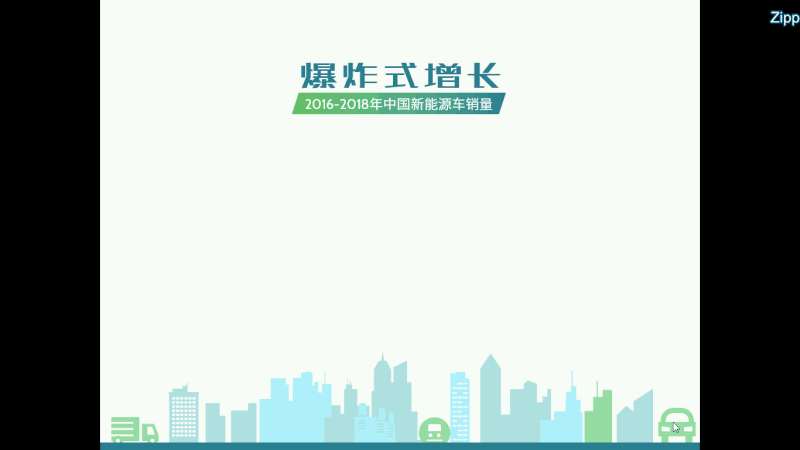
所以,今天教大家做一个类似电表走字儿的数字变换动画。
先看一下效果

加上文字描边就可以做出炫酷的抖音效果了。

具体怎么做的呢?
这个动画中用了一个插件“pa动画”,经常做PPT的人应该都不陌生了。
如果你的PPT中没有这个插件,可以直接下载一个,只有12M,文末领取安装包!
1、输入数字
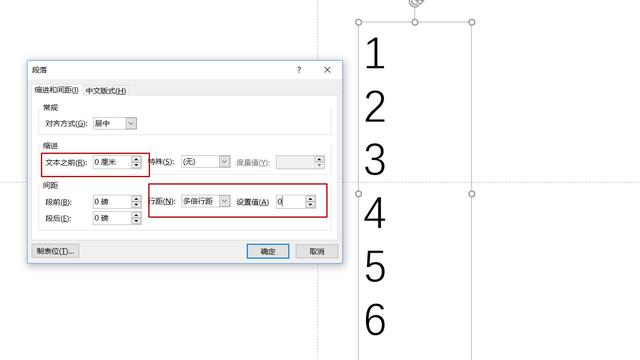
输入一个数字,按一下enter键,然后打开段落选项框,设置格式,如上图,注意将文本缩进两字符。
按下确定后,数字就变成了一坨。不要担心,接着往下设置就可以了。
2、设置文本效果
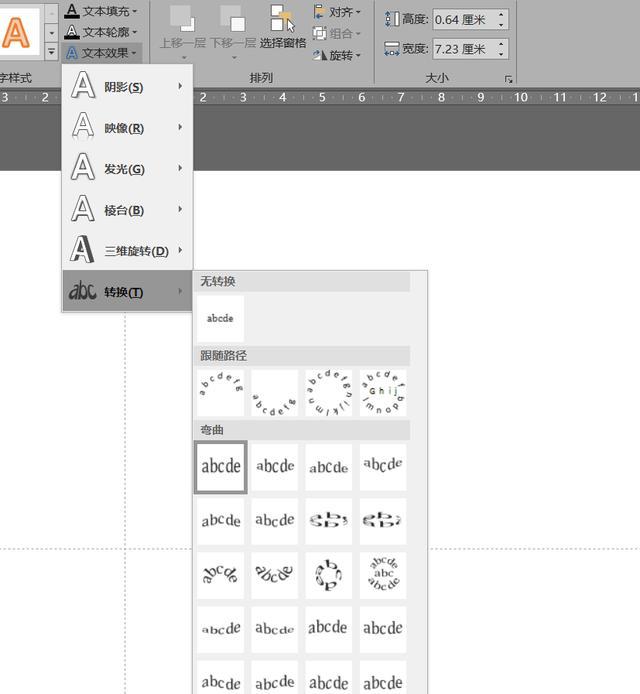
依次点击“文本效果”——“abc转换”——“弯曲”中的第一个格式
3、设置动画
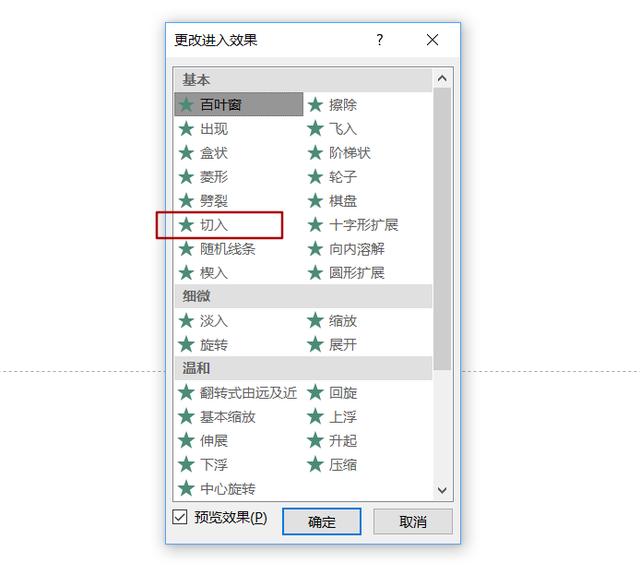
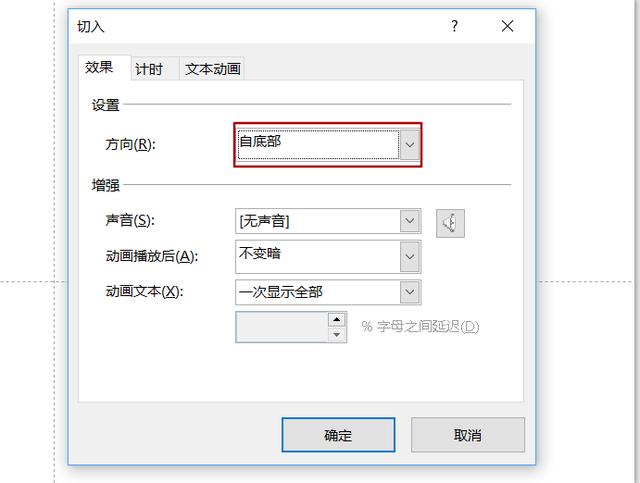

设置切入效果,按图示依次设置
添加切出动画效果
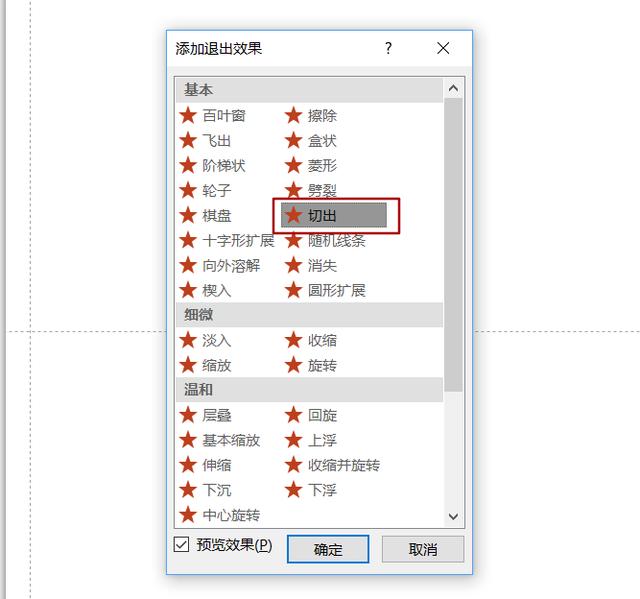

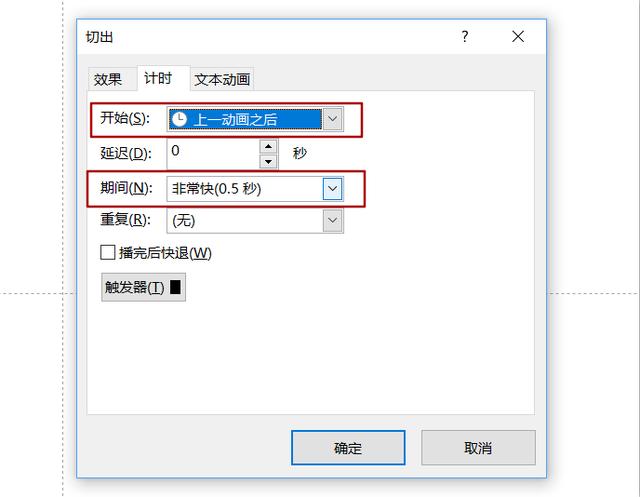
依次按上图进行设置。
4、利用Pa动画插件进行合并动画
同时选中两个动画效果,点击合并动画就可以了
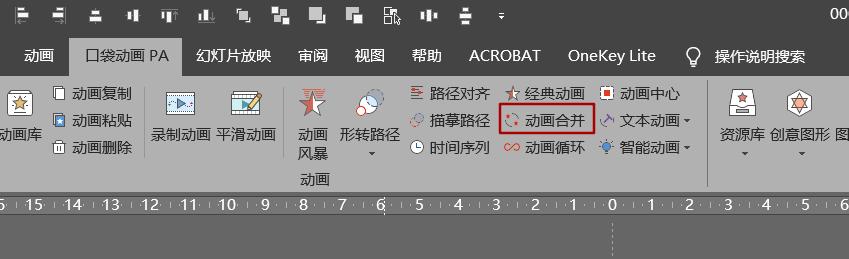
然后对动画效果进行设置
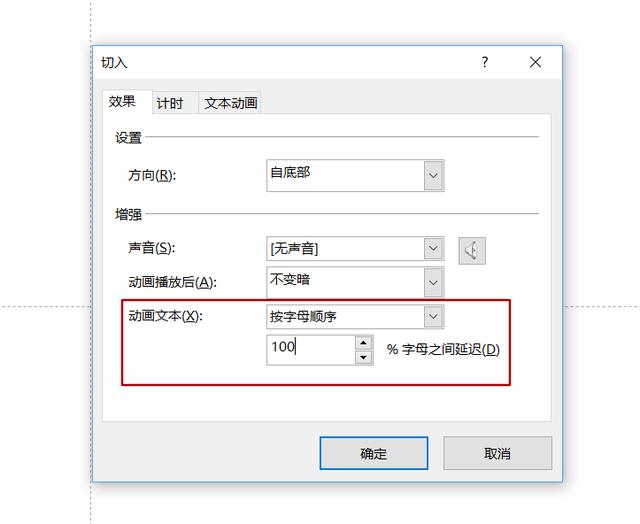

这样单个的数字变化就做好了

设置不同的重复值可能会出现不同的变化效果,比如,下面这一张,
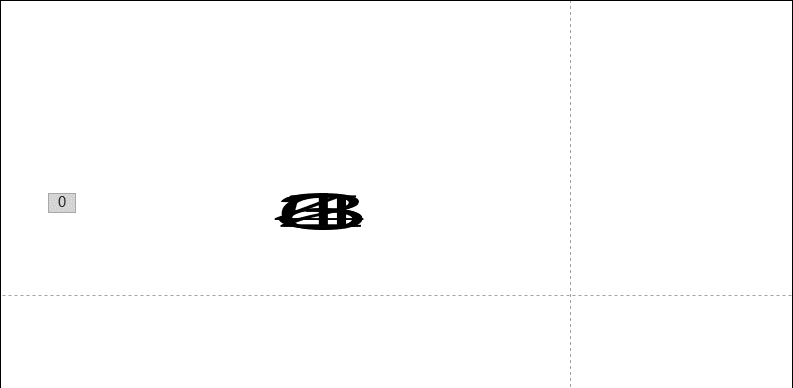
重复值设置的不准确,数字会只出来一半。
可以试试这几个值2.045 2.137 2.228 2.319 2.410 2.500 2.593 2.683 2.863
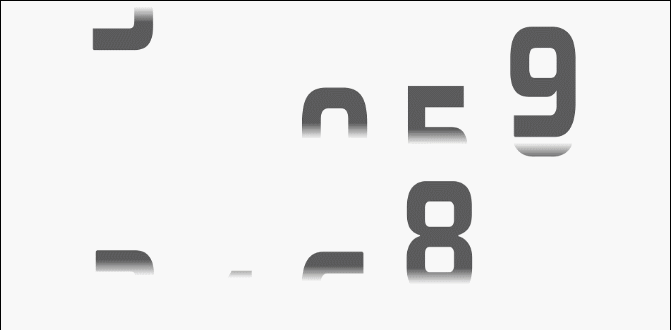
如何调整数字呢?
原有的数字顺序是0-9时,最终显示的数字是9;我们修改数字顺序是9-8(即9,0,1,2,3,4,5,6,7,8),那么最终显示的数字即是8。
当然,设置不同的动画就会呈现不一样的变化效果,感兴趣的朋友可以自己试一下。
,最后,关注加转发,然后私信回复关键词【动画插件】就可以领取了插件安装包了!
免责声明:本文仅代表文章作者的个人观点,与本站无关。其原创性、真实性以及文中陈述文字和内容未经本站证实,对本文以及其中全部或者部分内容文字的真实性、完整性和原创性本站不作任何保证或承诺,请读者仅作参考,并自行核实相关内容。文章投诉邮箱:anhduc.ph@yahoo.com






